vivo手机联系人
是关于vivo手机联系人的详细介绍,包括导入、导出、恢复以及管理等方面的内容:
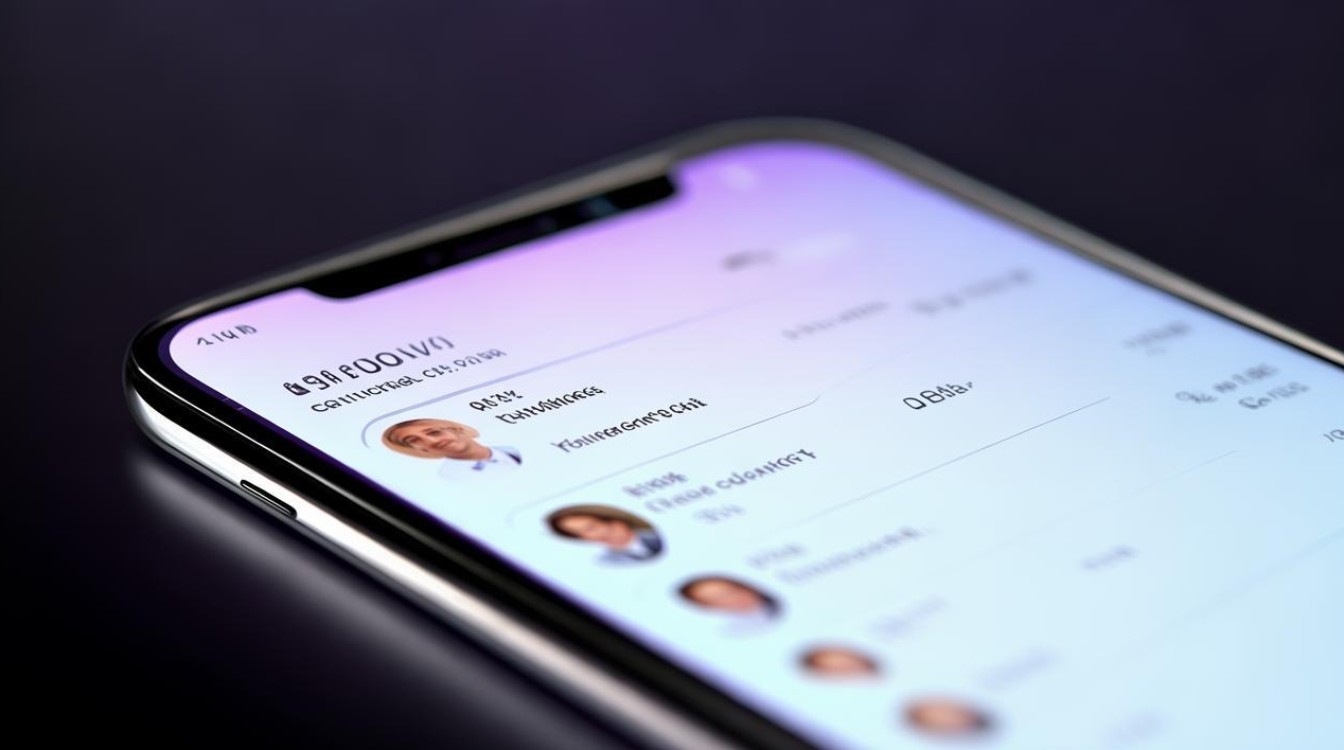
vivo手机联系人导入方法
| 导入方式 | 具体步骤 |
|---|---|
| 蓝牙导入 | 在旧手机上打开蓝牙并搜索附近设备,与新手机的蓝牙进行配对。 在旧手机上找到联系人或通讯录应用,选择需要导入的联系人。 在新手机上接受传输的文件,并选择相应的应用来接收文件,如联系人或通讯录应用。 |
| SIM卡导入 | 如果联系人存储在SIM卡中,直接将SIM卡插入新手机。 在新手机的联系人或通讯录应用中选择“导入联系人”选项,然后选择从SIM卡导入。 如果联系人原本在手机上,先在旧手机上将联系人导出到SIM卡,再将SIM卡插入新手机进行导入。 |
| 云服务同步 | 在旧vivo手机上,确保已经开启了云服务并同步了联系人数据。 在新vivo手机上登录相同的云服务账号。 找到云服务或数据迁移应用,选择同步联系人选项即可。 |
| 第三方应用迁移 | 在旧手机和新手机上都下载并安装一个数据迁移应用,如“联系人迁移”等。 在旧手机上打开应用,选择需要迁移的联系人数据。 按照应用的指引,选择将数据传输到新手机的方式,如通过Wi-Fi、蓝牙等。 |
| 手动输入 | 对于只有少量联系人的情况,可以选择手动输入联系人信息到新手机的联系人应用中。 |
vivo手机联系人导出方法
(一)通过通讯录应用导出
- 打开通讯录,点击底部的“更多”(通常是一个三个点的图标)。
- 选择“导出联系人”,然后选择导出格式(如vcf格式)和存储位置(可以是手机存储或SD卡)。
- 导出完成后,可以在选定的存储位置找到导出的联系人文件。
(二)通过设置菜单导出
- 进入手机的“设置”菜单。
- 找到“账户与同步”或“云服务”选项(不同型号的vivo手机可能略有不同)。
- 你可以看到与账户相关的联系人同步选项,如果你之前已经开启了联系人同步到云端,那么你可以在云端管理界面找到导出或下载联系人的选项。
vivo手机联系人恢复方法
(一)云服务恢复
- 进入手机的“云服务”应用或相关设置菜单。
- 登录你的vivo账号,确保你已经开启了联系人同步功能。
- 在云服务界面中,找到“联系人”选项,然后选择“恢复”或“同步”操作,这样,之前备份在云端的联系人就会恢复到手机中。
(二)从SIM卡恢复
- 如果你之前将联系人导出到了SIM卡中,那么可以将SIM卡插入手机。
- 在手机的联系人设置中,选择“导入联系人”或“从SIM卡导入”选项。
- 手机会自动读取SIM卡中的联系人信息,并将其导入到手机中。
vivo手机联系人管理技巧
(一)批量编辑联系人
- 在通讯录中,长按选择一个联系人,然后勾选其他需要编辑的联系人。
- 点击“批量编辑”或类似的选项,你可以对选中的联系人进行统一的修改操作,如更改分组、添加标签等。
(二)设置联系人头像
- 打开通讯录,找到需要设置头像的联系人。
- 点击进入联系人详情页面,通常会有“编辑”或“更多”选项。
- 在编辑页面中,找到“头像”选项,可以从相册中选择图片或拍照作为联系人头像。
(三)使用快速拨号
- 在通讯录中,找到需要设置快速拨号的联系人。
- 点击进入联系人详情页面,找到“添加快速拨号”或类似的选项。
- 选择一个数字键(通常是2-9),以后只需长按该数字键即可快速拨打该联系人的电话。
常见问题及解答(FAQs)
(一)如何将vivo手机联系人导入到其他品牌手机?
答:如果对方手机支持蓝牙或数据线传输,你可以通过蓝牙或数据线将联系人传输到对方手机,你也可以先将vivo手机联系人导出为vcf格式的文件,然后将该文件复制到其他品牌手机的存储中,最后在其他品牌手机上导入该文件即可。
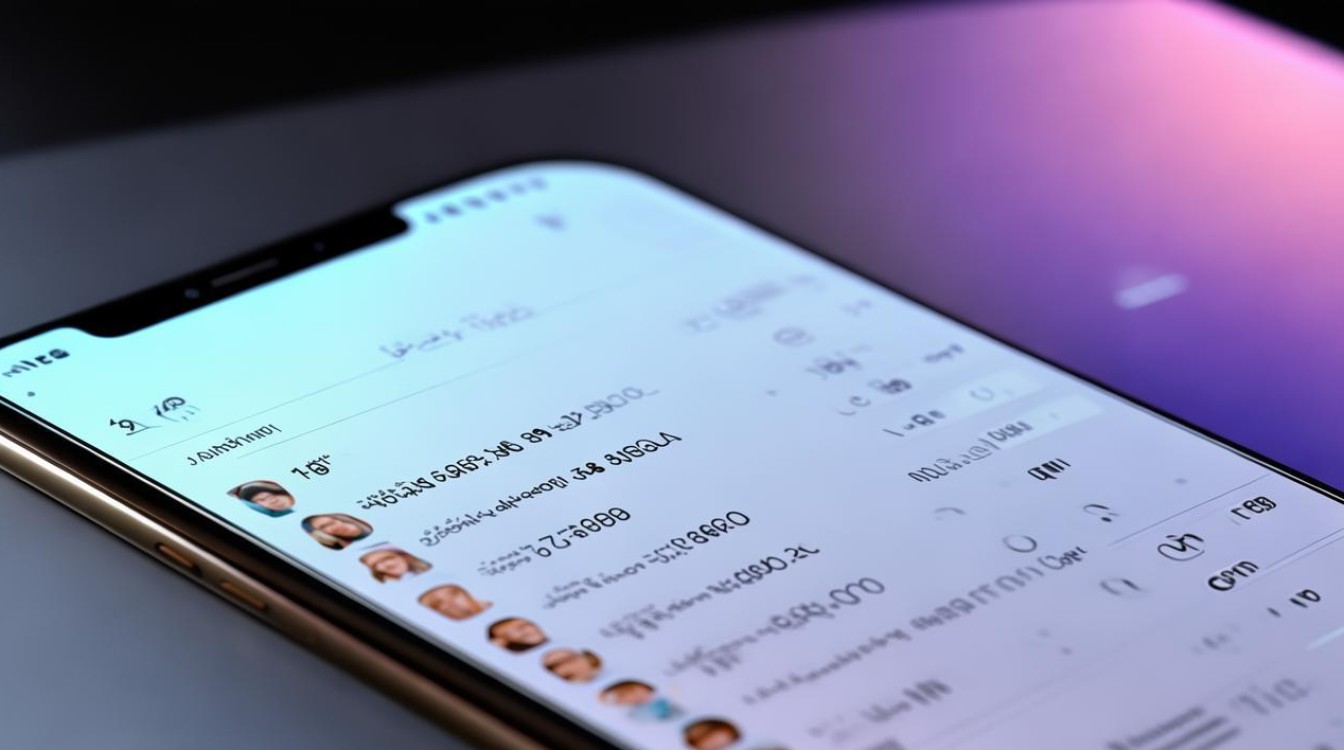
(二)vivo手机联系人丢失了怎么办?
答:检查是否开启了云服务同步功能,如果开启了,可以登录vivo账号,在云服务中恢复联系人,如果没有开启云服务,可以尝试从SIM卡恢复联系人(前提是之前将联系人导出到了SIM卡)。
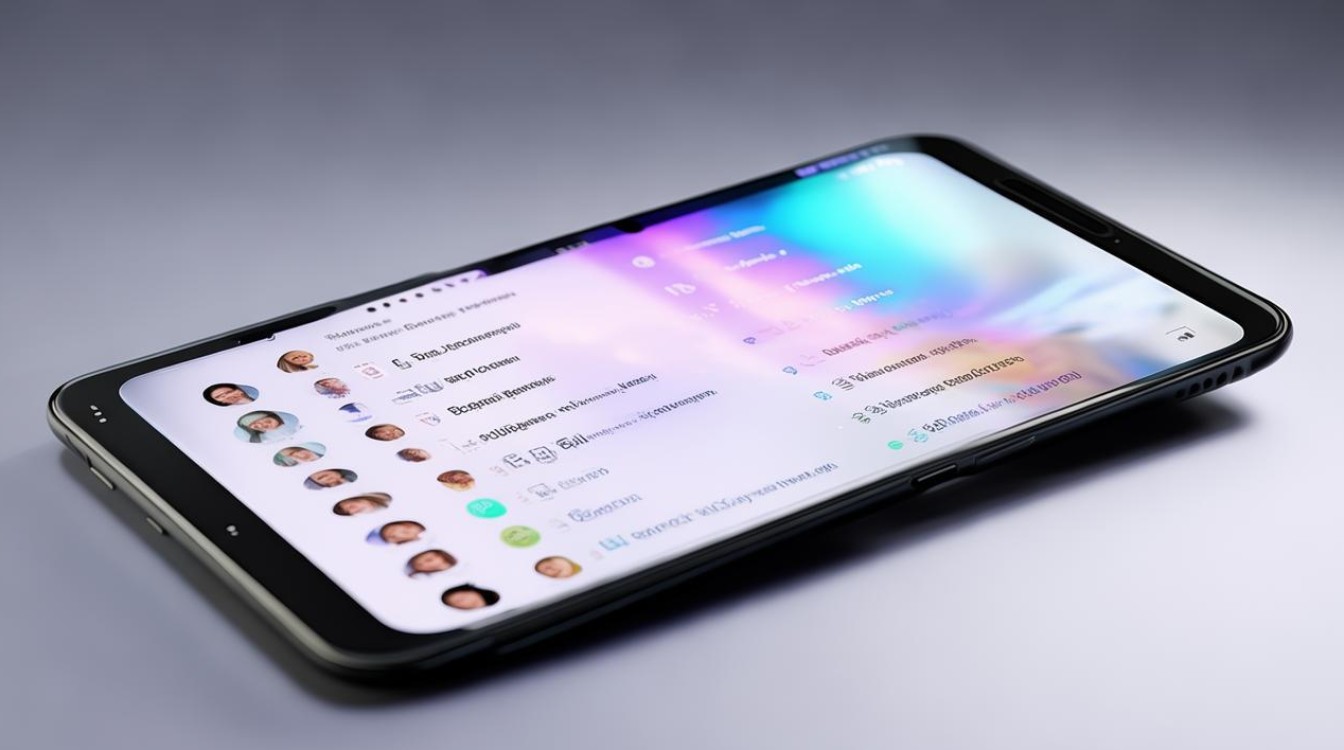
版权声明:本文由环云手机汇 - 聚焦全球新机与行业动态!发布,如需转载请注明出处。



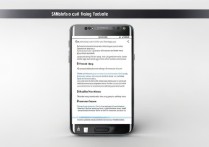

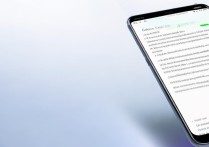
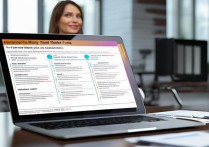





 冀ICP备2021017634号-5
冀ICP备2021017634号-5
 冀公网安备13062802000102号
冀公网安备13062802000102号